在DOS命令中,文件操作是最基础且重要的功能之一。本文将详细介绍copy、move、rename(或ren)和type命令的使用方法,帮助初学者快速掌握文件复制、剪切、重命名与内容查看的技巧。
一、copy命令:文件复制
copy命令用于将一个文件复制到另一个位置或文件名。
命令格式
copy 源文件名 [目标文件名或路径]
示例
将1.txt复制到E:\Beijing1901文件夹中:
`bash
copy 1.txt E:\Beijing1901
`
如果需要同时改名,可以这样操作:
`bash
copy 1.txt E:\Beijing1901\new1.txt
`
注意事项
如果源文件不在当前目录下,需要提供完整路径。
如果目标路径不存在,命令会报错。
图解流程
当前目录:D:\BBB
源文件:1.txt
目标路径:E:\Beijing1901
操作:copy 1.txt E:\Beijing1901
结果:1.txt 被复制到 E:\Beijing1901
二、move命令:文件剪切
move命令用于将文件从一个位置移动到另一个位置,类似于剪切操作。
命令格式
move 源文件名 [目标文件名或路径]
示例
将1.txt从D:\BBB移动到E:\Beijing1901:
`bash
move 1.txt E:\Beijing1901
`
如果需要同时改名:
`bash
move 1.txt E:\Beijing1901\new1.txt
`
注意事项
原文件会被删除,仅在目标位置保留。
如果目标路径不存在,命令会报错。
三、rename或ren命令:文件重命名
rename(或ren)命令用于更改文件名。
命令格式
rename 旧文件名 新文件名
示例
将2.txt重命名为new2.txt:
`bash
rename 2.txt new2.txt
`
注意事项
重命名操作仅更改文件名,不会移动文件位置。
如果目标文件名已存在,命令会报错。
四、type命令:查看文件内容
type命令用于在DOS窗口中显示文本文件的内容。
命令格式
type 文件名
示例
查看1.txt的内容:
`bash
type 1.txt
`
注意事项
仅支持文本文件,二进制文件内容可能无法正确显示。
如果文件名包含空格,需用引号括起来。
常见问题与解答(FAQ)
问题 答案
Q1: copy命令中,源文件路径可以省略吗? A1: 如果源文件在当前目录下,可以省略路径;否则需要提供完整路径。
Q2: move命令与copy命令的区别是什么? A2: move命令会将源文件移动到目标位置并删除原文件,而copy命令仅复制文件,保留原文件。
Q3: rename命令可以更改文件路径吗? A3: 不可以,rename命令仅更改文件名,不会移动文件位置。
Q4: type命令支持二进制文件吗? A4: 不支持,type命令仅显示文本文件内容。
Q5: 如果目标文件名已存在,copy命令会覆盖吗? A5: 默认不会覆盖,需要手动删除目标文件或使用/Y参数强制覆盖。
相似概念对比
命令 功能 是否保留原文件 是否支持改名 是否支持路径操作
copy 文件复制 是 是 是
move 文件剪切 否 是 是
rename 文件重命名 是 是 否
type 文件内容查看 是 否 否
代码示例
示例1:复制文件并改名
copy 1.txt E:\Beijing1901\new1.txt
示例2:剪切文件并改名
move 1.txt E:\Beijing1901\new1.txt
示例3:重命名文件
rename 2.txt new2.txt
通过本文的讲解,您应该能够熟练掌握DOS命令中文件复制、剪切、重命名与内容查看的基本操作。在实际使用中,注意路径和文件名的正确性,避免操作失误。